激動的心,顫抖的手,作為一個純小白成功給自己的電腦換了內存和硬盤,遂寫下文字以表記錄。 (白到什麼程度?大概就是這些專業名詞我都是現學的0.0)
起因:
一開始只是因為想玩雙影奇境,恰好某個散財童子發紅包贊助了我,一時衝動,立刻收錢下單一氣呵成,買完才發現自己的電腦沒到配置最低要求。
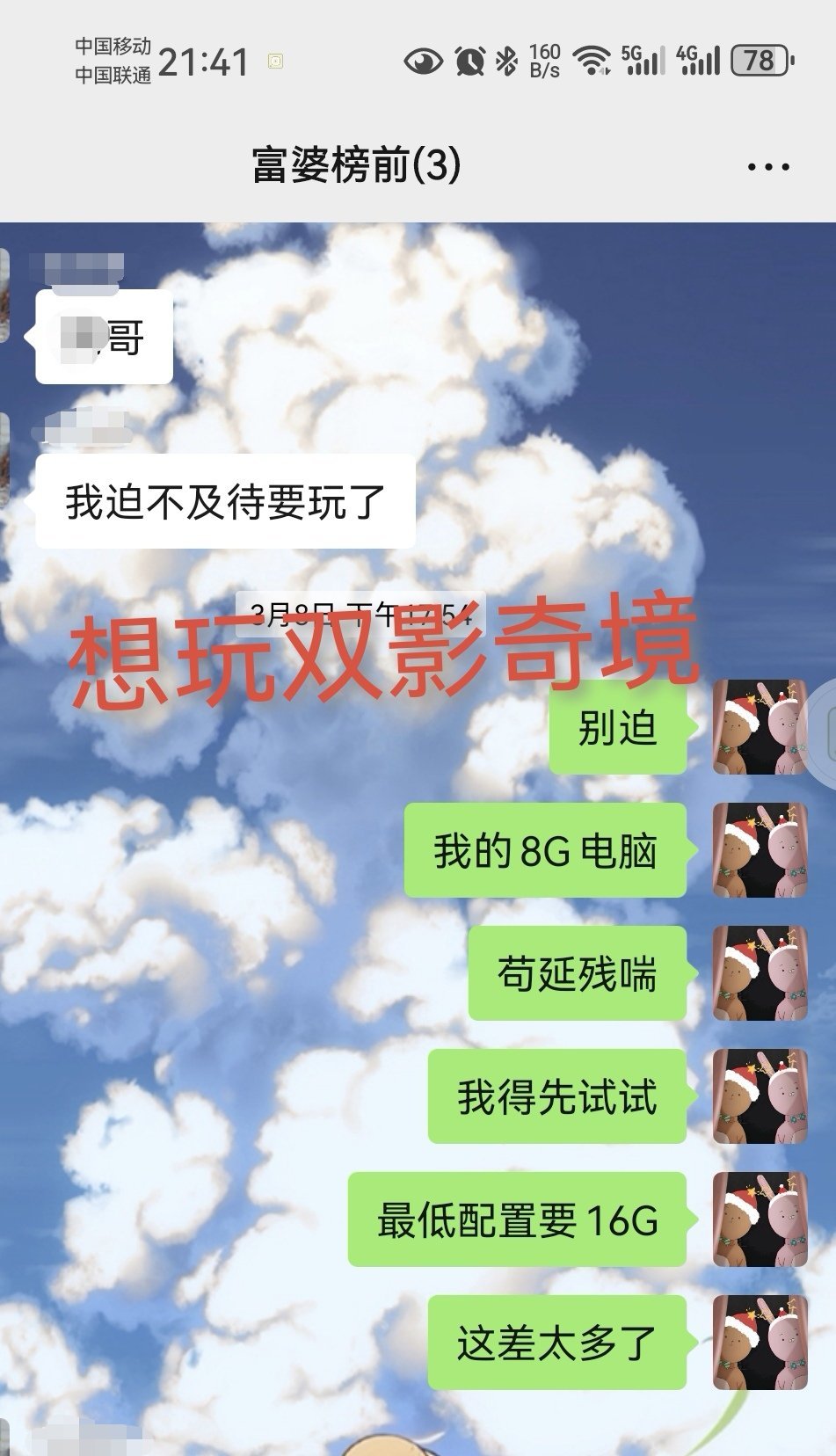
一切的開始
當然在此之前也嘗試過直接打開遊戲,居然成功了。但,想拆電腦的心一旦萌芽就會快速生長,所以決定,不如就藉此機會試一試吧。正好硬盤空間也不足了,反正到時候拆都拆了,就順便把硬盤也加上好了。
準備階段:
一、第一步查清楚自己的電腦配置,以及是否支持加內存條加硬盤。好消息,可以加,壞消息,我是一點也不會。
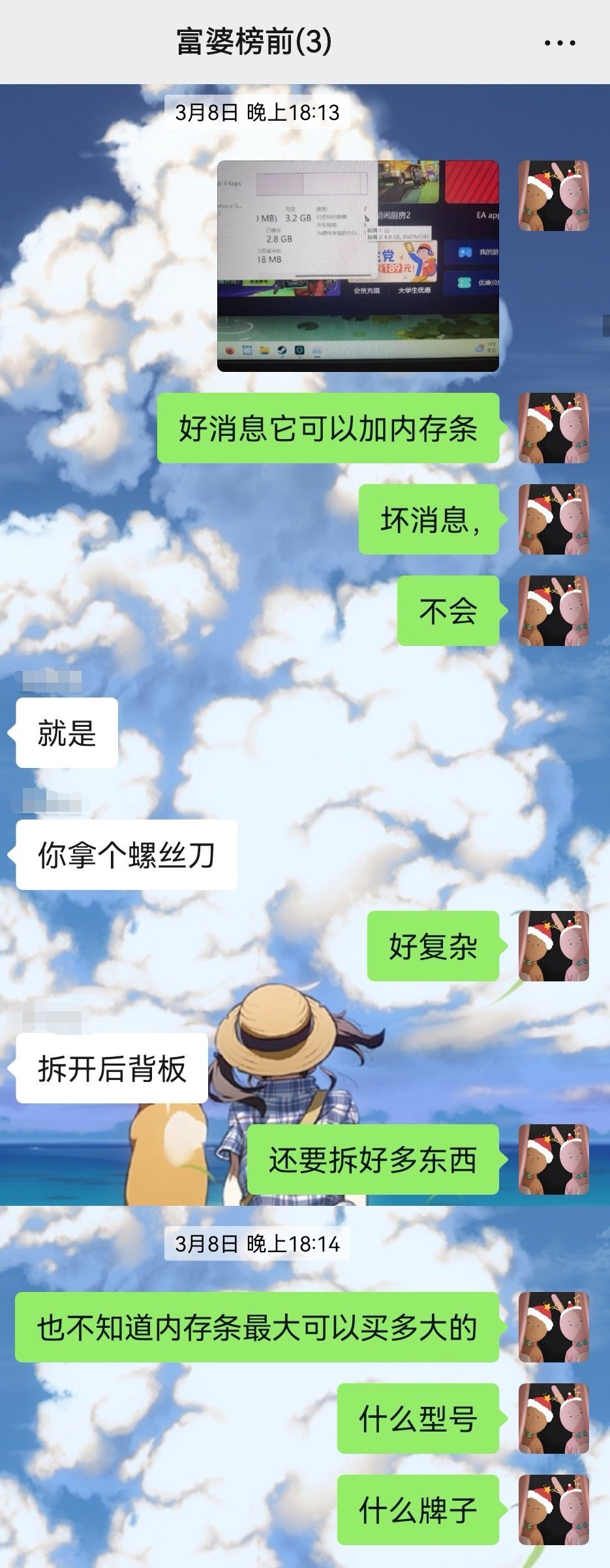
頭好癢,感覺要長腦子了🧠

開始查電腦配置
原來在這裡看內存條情況啊
二、查完配置就開始全網搜索如何買到需要的內存條和硬盤,這個部分還是有點亂買的成分在🤣
搜了一下電腦原本的那個內存條是什麼型號什麼牌子什麼頻率,然後加入購物車(又瞭解了一堆看不太懂的名詞)。此處要感謝網絡上素未謀面的大佬們,沒有你們就沒有我(電腦)的今天!
三、東西看好後開始B站搜索拆機視頻和相關的安裝視頻,又是滿滿的乾貨!再次感謝大佬們!!!
四、第四步就很簡單了——下單!把所有相中的配件、工具通通下單!所謂差生文具多,能準備的都準備了,剩下的就看電腦的造化了,阿門()
正片開始:
首先當然是把能用的東西全都放到手邊,拆的時候手都在抖,腦子裡還在回憶視頻裡的步驟,雖然看起來確實不難,但莫名的緊張,真的很怕一個不小心主板就嘎巴了(靜電的威力,非常認真的去了解了一下)😭
感謝我的飯卡,很好撬,嘿嘿
當我把螺絲一個一個卸下,慢慢撬開這名不虛傳的“卡扣精靈”的後蓋,把電池拆下來,小心翼翼的扯開準備裝上硬盤的排線,拆下原來的內存條,然後又一個一個把新配件安上,最後安回電池。期待的按下電源鍵,成功開機了!啊啊啊啊啊啊啊啊,此刻欣喜已經湧上心頭,但還要保持鎮定把後蓋合上。
把電腦翻過來打開電腦,開機無誤!進入任務管理器,內存從8G變成32G,內存條無誤!進入磁盤管理,一番操作“新加捲E”,硬盤無誤!此刻的我只想給自己點個贊,雖然有點中二,擺個大拇指👍🏻把這一刻定格……
如此特別的時刻,當然要去群裡吹一下子嘻嘻(❁´ω`❁)
電池好像是有點鼓包,但這已經不在我的能力範圍內了,下次吧
後記:
總之就是很開心!沒用的知識又增加了()
不知道我的碎碎念會不會被路過的大佬不小心看到,不要嘲笑我,有錯誤也請輕噴啦,畢竟我是真的搞不清楚😢